Anpassen der Papierfalzposition
Passen Sie die Falzposition nach links oder rechts an, so dass sie sich in der Mitte des Papiers befindet.
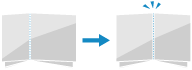
* Die Anpassung kann nur durchgeführt werden, wenn eine Option, die die Falzfunktion unterstützt, am Gerät installiert ist.
Verwenden Sie das Bedienfeld, um die Papierfalzposition anzupassen. Sie können die Anpassung nicht über Remote UI von einem Computer aus vornehmen.
Für C7100 Serie und C5100 Serie
1
Drücken Sie auf dem Bedienfeld im Bildschirm [Startseite] oder in einem anderen Bildschirm die Option [ Einstell./Speicherung]. Bildschirm [Startseite]
Einstell./Speicherung]. Bildschirm [Startseite]
 Einstell./Speicherung]. Bildschirm [Startseite]
Einstell./Speicherung]. Bildschirm [Startseite]Der Bildschirm [Einstell./Speicherung] wird angezeigt.
2
Drücken Sie [Justage/Wartung]  [Funktion justieren]
[Funktion justieren]  [Falzposition justieren].
[Falzposition justieren].
 [Funktion justieren]
[Funktion justieren]  [Falzposition justieren].
[Falzposition justieren].Der Bildschirm [Falzposition justieren] wird angezeigt.
3
Passen Sie die Falzposition an.
Wenn die Z-Falzposition angepasst wird

1
Drücken Sie auf [Position Z-Falz justieren].
2
Wählen Sie das anzupassende Papierformat.
3
Geben Sie den Anpassungswert ein.
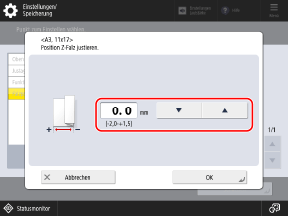
Stellen Sie einen positiven (+) Wert ein, um die Position nach links zu verschieben, wenn das Papier aufgeklappt ist, oder stellen Sie einen negativen (-) Wert ein, um die Position nach rechts zu verschieben.
4
Drücken Sie [OK]  [Schließen].
[Schließen].
 [Schließen].
[Schließen].Die angepassten Einstellungen werden angewendet.
Wenn die C-Falzposition der Sattelheftung angepasst wird

1
Drücken Sie auf [Position Broschüren-C-Falz justieren].
2
Wählen Sie das anzupassende Papierformat.
3
Geben Sie den Anpassungswert ein.
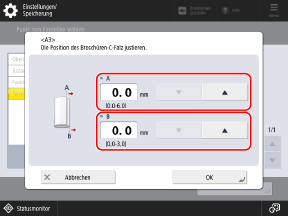
Passen Sie den Wert [A] an, um die rechte Kante der oberen Überlappungsfläche nach rechts zu verschieben, oder passen Sie den Wert [B] an, um die Position des rechten Falzes nach rechts zu verschieben.
4
Drücken Sie [OK]  [Schließen].
[Schließen].
 [Schließen].
[Schließen].Die angepassten Einstellungen werden angewendet.
Wenn die Sattelfalzposition angepasst wird

1
Drücken Sie auf [Position Broschürenfalz justieren].
2
Prüfen Sie die angezeigten Anweisungen, und drücken Sie [Weiter].
3
Wählen Sie die Papierzufuhr aus, die verwendbares Papier enthält, und drücken Sie [Druckstart].
Eine Testseite wird gedruckt.
4
Wählen Sie den aktuellen Status der Falzposition, und passen Sie die Verschiebebreite an.
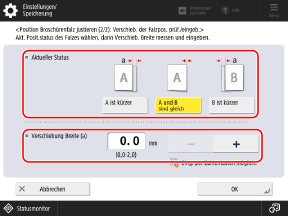
Prüfen Sie den aktuellen Status der Falzposition und der Verschiebebreite auf der Testseite, wählen Sie dann den aktuellen Status aus, und stellen Sie die Verschiebebreite ein.
5
Drücken Sie auf [OK].
6
Drücken Sie [Druckstart], um die Testseite erneut zu drucken und die Ergebnisse der Anpassung zu überprüfen.
Um die Anpassung zu beenden, ohne die Testseite zu drucken, drücken Sie [Fertig].
7
Drücken Sie auf [Fertig].
Wenn eine weitere Anpassung erforderlich ist, drücken Sie [Neu einstellen], und wiederholen Sie die Schritte 4 bis 6.
4
Drücken Sie auf [Schließen].